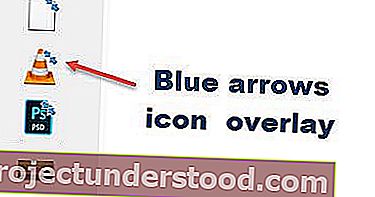إذا لاحظت رمزًا به تراكبان زرقاء صغيرة ، فاعلم أنه تم وضعه هناك بواسطة نظام التشغيل Windows للإشارة إلى أن الملف أو المجلد قد تم ضغطه لتوفير مساحة على القرص. إذا كنت تبحث عن طريقة لإزالة هذين السهمين الأزرقين للضغط على أيقونات سطح المكتب ، فإن هذا المنشور سيوضح لك كيفية القيام بذلك. أبلغت ابنتي الصغرى بهذا الأمر مؤخرًا ، ولذا قررت الكتابة عنه.
2 تراكبات زرقاء صغيرة تظهر على أيقونات سطح المكتب
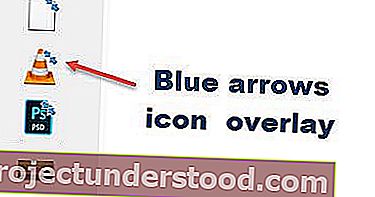
ربما لاحظت العديد من الرموز في نظام التشغيل Windows الخاص بك والتي تحتوي على أيقونة تراكب عليها. قد يكون هذا هو رمز سهم التراكب الأكثر شيوعًا ، مما يشير إلى أن الرمز هو رمز اختصار ؛ أو قد يكون رمز قفل ، مما يشير إلى أن لديك عنصرًا خاصًا في دليل غير خاص. يشير سهمان صغيران باللون الأزرق في الزاوية اليمنى العليا من الرمز إلى ملف أو مجلد مضغوط.
لتوفير مساحة القرص ، يسمح لك نظام التشغيل Windows بضغط الملفات والمجلدات. عند ضغط ملف ، باستخدام وظيفة ضغط ملفات Windows ، يتم ضغط البيانات باستخدام خوارزمية ، وإعادة كتابتها لشغل مساحة أقل. عند الوصول إلى هذا الملف مرة أخرى ، يجب فك ضغط البيانات مرة أخرى أولاً قبل أن تتمكن من الوصول إليه. وبالتالي ، تتطلب قراءة الملفات المضغوطة مزيدًا من الوقت وتستهلك طاقة المعالجة أيضًا. يكون سلوك الضغط كما يلي:
- إذا قمت بنقل ملف من محرك أقراص NTFS DIFFERENT إلى مجلد مضغوط ، فسيتم ضغطه أيضًا.
- إذا قمت بنقل ملف من محرك أقراص SAME NTFS إلى مجلد مضغوط ، فإن الملف يحتفظ بحالته الأصلية ، سواء كانت مضغوطة أو غير مضغوطة.
يمكن أن يظهر السهمان إذا قمت بضغط المجلد أو الملف ، أو إذا قمت بنقل الملف أو المجلد إلى مجلد مضغوط.
قم بإزالة اثنين من أسهم الضغط الزرقاء من أيقونات سطح المكتب

لديك طريقتان لإزالة تراكب الرمز هذا. الأول هو فك ضغط الملف أو المجلد والآخر لمنع Windows من عرض رمز التراكب هذا حتى عند ضغط المجلد. في الحالة الأخيرة ، لن تعرف بمجرد النظر إلى الرمز ما إذا كان العنصر مضغوطًا أم لا ، وقد يكون ذلك عيبًا.
1] فك الضغط عن طريق الخصائص
لفك ضغط ملف أو مجلد ، انقر بزر الماوس الأيمن فوق والملف أو المجلد وتحت علامة التبويب عام ، حدد خيارات متقدمة.

هنا قم بإلغاء تحديد خيار ضغط المحتويات لتوفير مساحة على القرص وانقر فوق تطبيق / موافق. سيبدأ Windows في فك ضغط المحتويات وسيختفي السهمان.
2] طريقة التسجيل
قبل أن تبدأ ، قم بإنشاء نقطة استعادة النظام أولاً. الآن لإزالة رمز تراكب سهمين ، سيتعين عليك فتح محرر التسجيل. للقيام بذلك ، اضغط على Win + R معًا. في الحقل الفارغ من مربع الحوار Run الذي يظهر على شاشة الكمبيوتر ، اكتب regedit واضغط على Enter.
عند فتح محرر التسجيل ، انتقل إلى الموقع التالي:
HKEY_LOCAL_MACHINE \ SOFTWARE \ Microsoft \ Windows \ CurrentVersion \ Explorer \ Shell Icons
يرجى ملاحظة أنه في حالة عدم وجود مفتاح Shell Icons ، فسيتعين عليك إنشائه. للقيام بذلك ، حدد File Explorer ، وانقر بزر الماوس الأيمن فوق Explorer ، واختر New وحدد "Key" من الخيارات المعروضة ، وقم بتسمية المفتاح باسم Shell Icons .
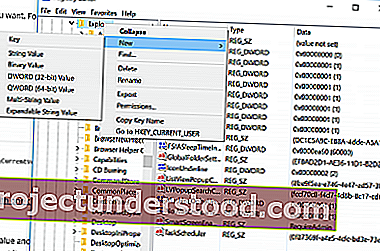
إذا كان لديك بالفعل Shell Icons ، فسترى سلسلة 179 في اللوحة اليمنى من شاشة النافذة. إذا لم يكن كذلك ، فقم بإنشاء قيمة سلسلة جديدة وقم بتسميتها 179 .
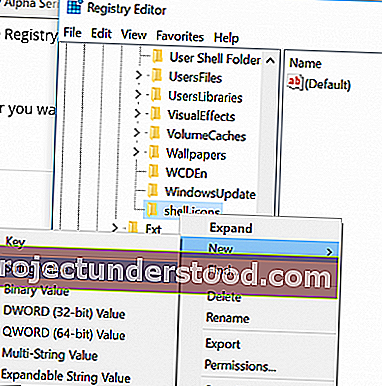
الآن قم بتعيين بيانات القيمة الخاصة بها على المسار الكامل لملف أيقونة فارغ. سيتعين عليك إنشاء ملف .ico فارغ أو شفاف بالحجم ، أو يمكنك تنزيل هذا الملف من خوادمنا واستخدامه.
الآن ، لإزالة تراكب أيقونة سهمين ، قم بتحرير قيمة السلسلة 179 وأدخل مسار ملف .ico الفارغ الذي تريد استخدامه.
في أي وقت ، إذا كنت ترغب في استعادة الإعدادات الأصلية ، فقم ببساطة بحذف السلسلة 179.
نوصي بالطريقة الأولى للقيام بذلك.
يمكنك أيضًا استخدام برنامج Ultimate Windows Tweaker المجاني لإزالة تراكب أيقونة الأسهم الزرقاء المزدوجة للملفات المضغوطة. ستجد القرص ضمن قسم التخصيص> علامة التبويب مستكشف الملفات.
تلميح : إذا لم يتغير الرمز ، فيمكنك مسح إعادة إنشاء ذاكرة التخزين المؤقت للأيقونة باستخدام برنامجنا المجاني المصغّر وأيقونة إعادة إنشاء ذاكرة التخزين المؤقت لنظام التشغيل Windows 10.